Упорядочивает выделенные строки или столбцы по содержимому ключевой строки или столбца в выделенной области. Вы можете выполнить сортировку с помощью кнопок " Сортировка по возрастанию " и " Сортировка по убыванию " из панели инструментов Утилиты. Используйте команду Панели инструментов в меню Параметры, чтобы вывести на экран соответствующую панель инструментов Утилиты.
Дополнительные параметры сортировки доступны при использовании команды Сортировка в меню Данные.
- Команда Сортировка может быть использована для любого интервала ячеек.
- При сортировке записей таблицы не включайте имена полей в область выделения.
- Вы можете указать до трех ключей сортировки. Ключ сортировки определяет, по какому столбцу будет производиться сортировка при сортировке строк или по какой строке будет производиться сортировка при сортировке столбцов.
- При определении ключей сортировки достаточно сослаться на любую ячейку в требуемой строке или столбце или на поименованные ячейки.
|
|
|
- При использовании более одного ключа записи с одинаковыми значениями первого ключа будут отсортированы по второму и третьему ключам.
- Если второй и третий ключи сортировки не установлены, строки или столбцы с одинаковыми значениями первого ключа останутся в том порядке, в каком они находились изначально.
- Чтобы произвести сортировку более, чем по трем уровням, выполните ее повторно, используя в первый раз наиболее старшие ключи и т.д.
1-й ключ. Указывает столбец, по которому будут сортироваться строки, или строку, по которой будут сортироваться столбцы.
Выделите ячейку (или наберите любую ссылку на нее либо имя) в том столбце или строке, по которому Вы желаете выполнить сортировку. Укажите требуемый порядок сортировки (по возрастанию или по убыванию).
2-й ключ. Сортирует столбцы или строки с одинаковыми значениями первого ключа по указанному дополнительному ключу.
3-й ключ. Сортирует столбцы или строки с одинаковыми значениями второго ключа по указанному дополнительному ключу.
С помощью сортировки можно переупорядочить строки в списке в соответствии с содержимым конкретных столбцов. Предположим, например, что список содержит данные о продажах, и имеет столбцы для имени торгового агента, количества товара, даты заказа и т.п. Можно воспользоваться командой Сортировка для того, чтобы упорядочить список по именам торговых агентов, расположить данные по убыванию объемов продаж или в порядке возрастания даты заказа.
Чтобы отсортировать список целиком, нужно лишь выделить одну ячейку из списка и выбрать команду Сортировка в меню Данные. Microsoft Excel автоматически выберет весь список для сортировки. Microsoft Excel определяет расположение меток столбцов, даже если они занимают две строки, и исключает их из сортировки. Можно использовать метки столбцов для того, чтобы указать столбцы, по которым нужно отсортировать список.
|
|
|
При выполнении команды Сортировка Microsoft Excel переупорядочивает строки, столбцы или отдельные ячейки, используя указанные Вами столбцы и порядок сортировки, или же пользовательский порядок сортировки. Если не указано обратное, Microsoft Excel сортирует строки в порядке возрастания (от меньшего к большему), основываясь на содержимом столбцов, указанных Вами в полях ввода "Сортировать" и "Затем".
Microsoft Excel использует следующие основные принципы при сортировке:
Если сортировка ведется по одному столбцу, то строки с одинаковыми значениями в этом столбце сохраняют прежнее упорядочивание.
Строки с пустыми ячейками в столбце, по которому ведется сортировка, располагаются в конце сортируемого списка.
Скрытые строки не перемещаются, если только они не являются частью структуры.
Параметры сортировки -- выбранный столбец, порядок (возрастающий или убывающий) и направление сортировки (сверху вниз или слева направо) -- сохраняются от предыдущего применения сортировки, пока Вы не измените их, не выберете иной список или не измените метки столбцов.
Если сортировка ведется по нескольким столбцам, строки с одинаковыми значениями в первом ключевом столбце сортируются в порядке, определяемом вторым ключевым столбцом. Строки с одинаковыми значениями в первых двух ключевых столбцах сортируются по третьему столбцу.
Microsoft Excel позволяет также сортировать только выделенные строки или столбцы, или данные только в одной строке или столбце.
3. Технология построения структур для получения промежуточных итогов.
Excel позволяет придать таблице определенную структуру, имеющую до восьми уровней иерархии. Структурирование облегчает передвижение по многим строкам данных, реорганизацию частей таблицы и создание диаграмм на основе различных уровней информации (рис. 3).
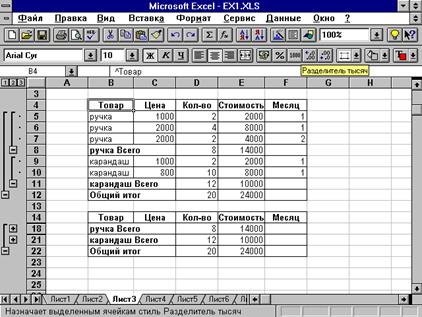
|
Рис. 3. Пример структуры.
Создание структуры:
- выделить интервал для структурирования;
- выбрать команду Структура в меню Данные и режим Сгруппировать;
- задать параметр для структуры: по строкам или по столбцам.
Excel структурирует таблицу и вывод на экран символы структуры документа.
После формирования структур необходимо создать итоговые строки:
- выделить интервал для структурирования;
- выбрать команду Итоги в меню Данные;
- задать параметры для итогов: по каким столбца или строкам создавать итоги, какую функцию использовать для итогов - сумма, ср. значение, максимальное значение и др.
После формирования промежуточных итогов при наличии структуры можно получить таблицу только с итоговыми записями групп. При нажатии на кнопку структуры со знаком “минус” происходит сворачивание записей данной структуры, при нажатии на кнопку “плюс” выполняется раскрытие записей. Таким образом, можно формировать таблицы с различным уровнем вложенности структуры.
Контрольные вопросы.
1. Что такое сводная таблица? Для чего она предназначена?
2. Назовите шаги создания сводной таблицы?
3. Как создать диаграмму для сводной таблицы, и каким образом ее поменять?
4. Каковы виды и способы группировки данных в сводной таблице?
5. Каким образом проводиться сортировка данных таблицы? Уровни группировки.
6. Что такое структура данных и как она создается?
7. Как построить структуру?
8. Что такое промежуточные итоги и как они вычисляются?
ЗАДАНИЯ:
Часть I
1. Создайте в личной папке папку «Лабораторная работа 7».
2. В EXCEL cоставить и заполнить таблицу 1
|
|
|
| Таблица 1 Выпуск книг типографией ООО "Авангард" | |||||
| N п/п | Название книги | Цена одного экземпляра | Тираж | Стоимость тиража | Дата выхода |
| Книга 1 | 270,00р. | 01.02.07 | |||
| Книга 2 | 350,00р. | 10.02.07 | |||
| Книга 3 | 600,00р. | 01.03.07 | |||
| Книга 4 | 120,00р. | 05.04.07 | |||
| Книга 5 | 240,00р. | 07.05.07 | |||
| Книга 2 | 350,00р. | 05.05.07 | |||
| Книга 3 | 120,00р. | 03.06.07 | |||
| Книга 6 | 400,00р. | 07.07.07 |
3. Заполнить столбец Стоимость тиража для каждой книги таблицы 1 по формуле: Стоимость тиража = Тираж * Цена одного экземпляра
4. Построить сводную таблицу для определения поквартального тиража и стоимости по каждой выпущенной книге
5. Построить диаграмму по данным сводной таблицы.
 2015-05-10
2015-05-10 2575
2575
